
- Autor John Day [email protected].
- Public 2024-01-30 11:39.
- Última modificação 2025-01-23 15:03.
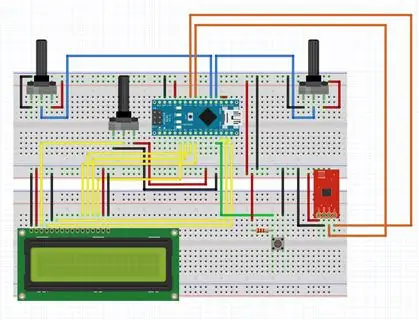
Neste projeto, criaremos um transmissor FM usando o Arduino.
Etapa 1: O que você precisa
- Um arduino Nano ou qualquer Arduino de sua escolha.
- Um LCD Arduino 16x2.
- Módulo Elechouse FM V 2.0
- Um interruptor de botão
- Um resistor de 220 Ohm
- Um resistor variável de 500k Ohm
- Um resistor variável de 50k Ohm
- Um resistor variável de 10k Ohm para o LCD
Etapa 2: a montagem
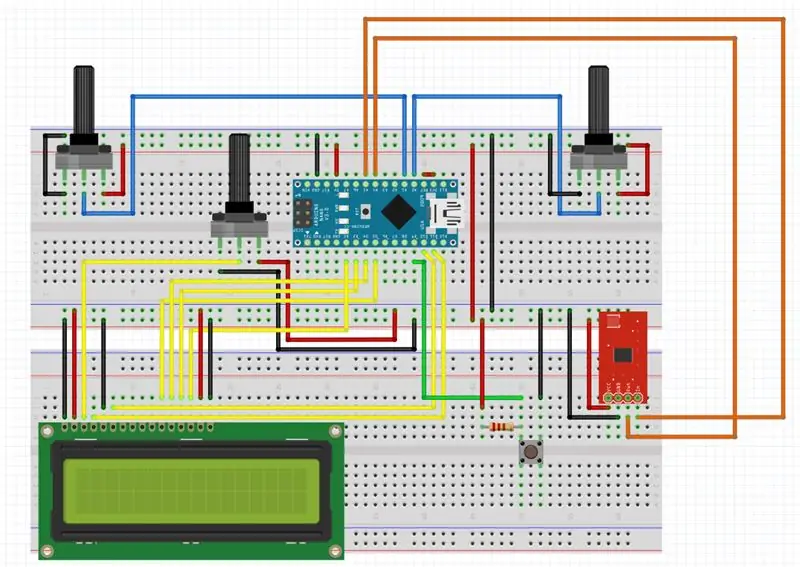
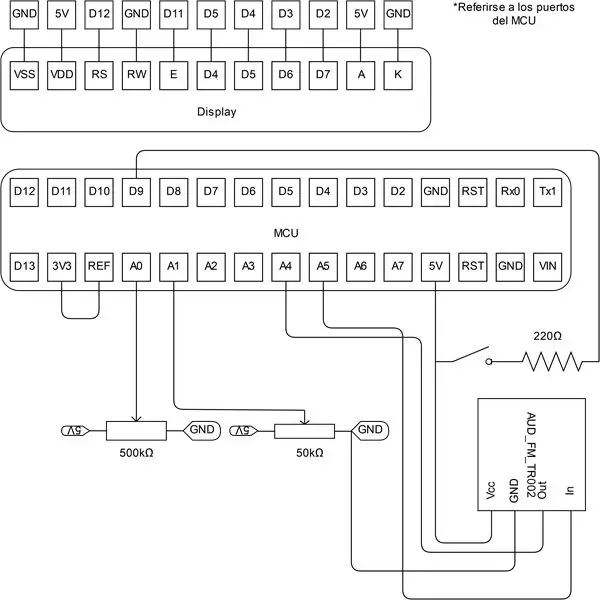
A ideia desta parte é completar toda a configuração do nosso circuito para cumprir o objetivo, fazendo um transmissor FM.
Comece pegando sua placa de ensaio, alguns jumpers e seu Arduino. Procure os pinos A0, A1, A4, A5, D2, D3, D4, D5, D9, D10, D11, Terra e 5V.
Uma vez localizados, começaremos conectando os resistores variáveis que servirão como botões que no futuro mudarão a frequência que gostaríamos de transmitir. Agora, lembre-se que na lista de peças três resistores variáveis foram mencionados. Para esta parte usaremos os de 500k e 50k. Naturalmente, o 50k nos servirá como um marcador para cada unidade de frequência e o 500k nos servirá para marcar os decimais.
Para a montagem, conecte o terminal do meio do resistor variável de 500k a A0, o terminal esquerdo ao terra e o direito a 5V. Em seguida, proceda da mesma forma para o de 50k, mas desta vez o terminal do meio irá para o pino A1 do Arduino.
Agora que montamos os botões, montaremos a parte do circuito que inclui o transmissor FM. Pegue o módulo e observe os pinos. Você deve ver o terminal Vcc, o terminal Terra, um pino SDA e um pino SCL. Deve ser óbvio que Vcc vai para 5V e o terra vai para GND. Agora, para o SDA e o SCL, você terá que olhar para a interface serial do Arduino de sua escolha, mais especificamente procurar pelo I2C. Para o arduino Nano, SDA está no pino A4 e SCL no pino A5, então prossiga para conectar cada pino respectivo e você terá montado a parte de transmissão.
Além disso, conectaremos o switch. O switch tem a função de mudar entre os estados para salvar a frequência na qual queremos transmitir e definir a frequência na qual queremos transmitir. A conexão de um switch é bem simples, basta conectar no terminal o resistor que irá para a fonte e, em seguida, conectar ao mesmo terminal um curto ao pino D9 do Arduino para poder procurar mudanças no switch no futuro. O segundo terminal irá para o aterramento.
Por fim, existem diversos tutoriais para conectar o LCD ao Arduino, por isso não explicarei como fazê-lo. No entanto, vou incluir o link que usei para conectar o referido LCD sem um driver.
Ligação:
fabricadigital.org/2015/11/como-conectar-u…
O link está em espanhol, mas a explicação é suficiente para quem não fala o idioma.
Além disso, considero útil examinar os dois esquemas incluídos nesta seção.
Etapa 3: O Código
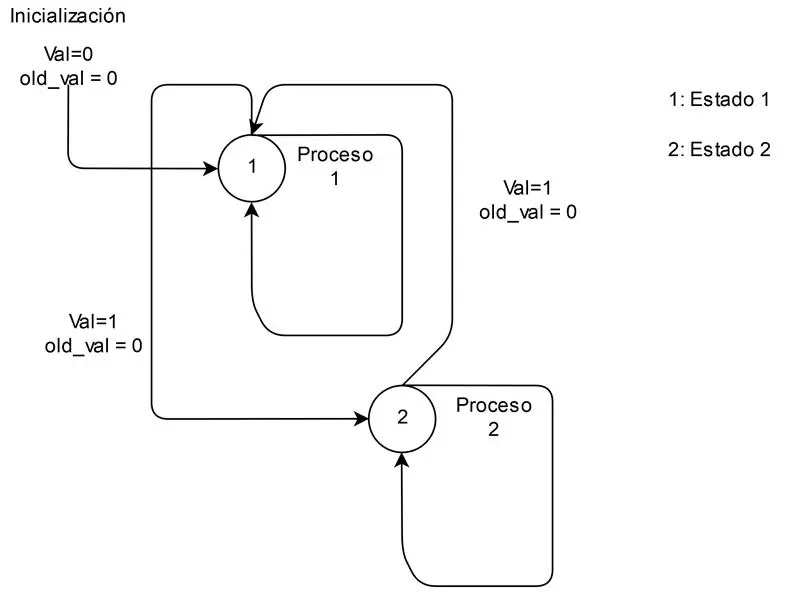
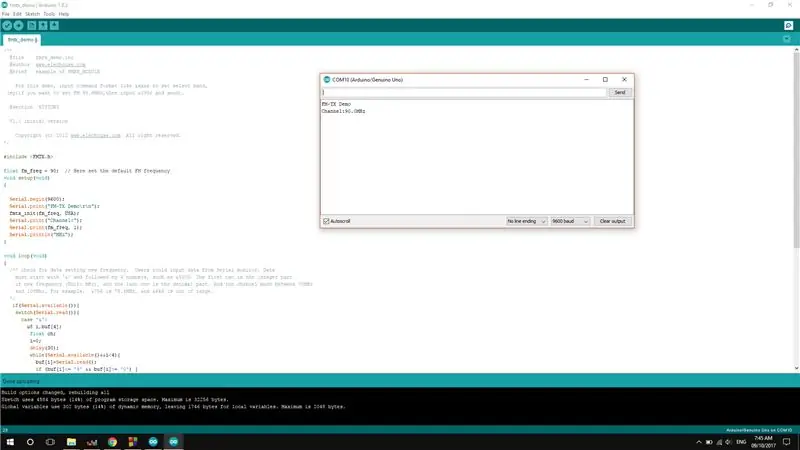

A primeira coisa que você notará é a inclusão de uma biblioteca chamada FMTX.h Esta é a biblioteca feita pela Elechouse para o uso de seu próprio módulo. Poderá encontrar esta biblioteca e mais informações sobre a utilização deste módulo na respectiva ficha de dados, que poderá encontrar no seguinte link:
www.elechouse.com/elechouse/index.php?main_…
Agora, o código usa o princípio do flanco ascendente da eletrônica digital. Imagine um switch conectado à fonte e um LED. Intuitivamente, você verá que se apertar o botão, o LED acenderá e, se você soltar, o LED se apagará. Agora, a ideia é manter o LED aceso na primeira vez que o botão for pressionado e, na próxima, o LED irá desligar. Aplicaremos o mesmo princípio para nosso código. O primeiro estado será para definir a frequência na qual queremos transmitir e o segundo para salvar. Para transmitir nessa frequência, você terá que retornar ao primeiro estado.
Recomendado:
MISTURADOR DE ÁUDIO DE 3 CANAIS Integrado com um transmissor de rádio FM: 19 etapas (com fotos)

3 CHANNEL AUDIO MIXER integrado com um transmissor de rádio FM: Olá a todos, neste artigo irei sugeri-los para construir o seu próprio 3 CHANNEL AUDIO MIXER integrado com um transmissor de rádio FM
Microtransmissão / rádio hiperlocal com transmissor FM para carro: 8 etapas

Microdifusão / Rádio Hiperlocal com Transmissor FM para Carro: Este workshop simples usando a tecnologia de prateleira pode ser usado para explorar o rádio e criar transmissões locais de um alcance muito curto. Os participantes podem fazer sua própria transmissão de rádio local. Os participantes criarão gravações em seus telefones de ph
Transmissor de rádio com 9 canais: 3 etapas

Transmissor de rádio com 9 canais: Transmissor de rádio Neste instrutível, vou mostrar como faço meu próprio transmissor de rádio barato com módulo nrf24lo1 com antena amplificada Para fazer este projeto aqui está a lista de peças Lista de peças: - sr no Quantity na
Transmissor de rádio: 10 etapas

Rádio Transmissor: Este rádio transmissor envia um sinal de rádio AM, que pode ser recebido na frequência de 819 kHz. Este projeto é realizado por alunos de Física Aplicada da TU Delft, na Holanda. Faz parte do curso DEF
Transmissor de rádio Raspberry Pi: 4 etapas

Transmissor de rádio Raspberry Pi: Atualização recente (14/02/19): Estas instruções não estão mais atualizadas e não devem ser usadas com nenhum pi além do RPI original. Prossiga com essas instruções por sua própria conta e risco, independentemente. Leia os comentários para ver o que as outras pessoas estão fazendo
